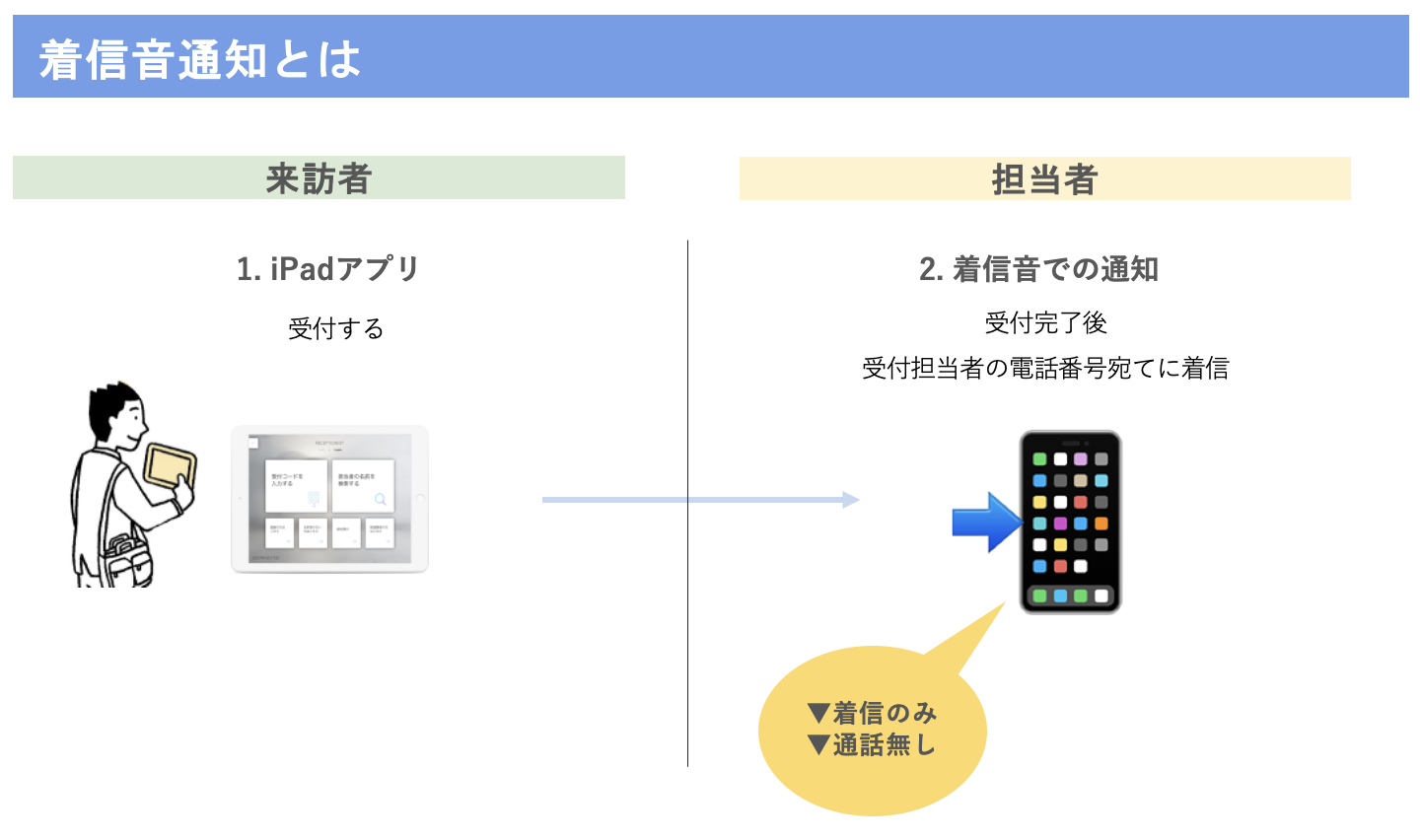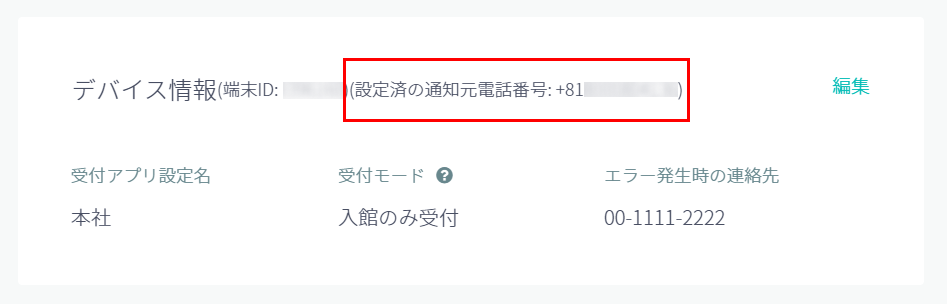「着信音通知」はチャット設定で設定可能な受付通知方法の1つです。
「着信音通知」は、受付があった際に通知先の電話番号宛てに着信することで通知します。
着信音通知とは
( 画像をクリックすると拡大表示します )
着信音通知は、受付があった際に通知先の電話番号が5~7秒間コールされ、自動で切れます。(コール時間はお使いの機種によって異なります。)
受付を着信で知らせるための通知なので、通話はできません。
もし電話に出た場合は、下記の音声ガイダンスが流れます。
こちらはRECEPTIONISTの着信音通知です。
只今お客様が来られましたので、ご対応いただきますようお願いいたします。
前提条件
着信音通知を受けたあとの対応
着信音通知が鳴った後の対応については、以下のいずれかでお願いいたします。
- 電話に出ない
- 電話に出た場合は最後まで音声ガイダンスを聞く
発信元電話番号を電話帳に登録していただくことで、どこからの着信か確認できます。
併用可能な通知パターン
チャットツール通知と着信音通知を併用できるのは、以下の受付方法のみです。
- QRコードでの受付
- 「受付コードを入力する」受付
- 「担当者の名前を検索する」受付
カスタムボタンでの受付では、チャットツール通知と着信音通知のどちらか一方のみが利用可能です。
(着信音通知とメールの併用は可能です。)
なお、将来的にはカスタムボタンでも両通知の併用が可能となるよう、開発を予定しています。
事前準備
1. 着信音通知を発信できる電話番号
着信音通知は Twilio050 の電話番号から発信いたします。通知先の電話番号が以下に該当するかご確認ください。
Twilio050から発信できる日本宛の電話番号
- 先頭050〜:IP電話
- 先頭070〜:携帯電話
- 先頭080〜:携帯電話
- 先頭090〜:携帯電話
- 先頭0AB〜J:一般的な地域型電話番号(市外局番で始まる番号)
2. 着信音通知利用料
着信音通知をご利用の場合、RECEPTIONIST月額利用料とは別に以下の費用が発生いたします。
ご登録の社員数に応じて料金が異なりますので、以下をご確認ください。
また、請求書払い(年間一括)となりますので、あらかじめご了承ください。
| 社員数 | 月額費用(税抜) |
|---|---|
| 100名以下 | 3,000円 / 月 |
| 101〜500名 | 10,000円 / 月 |
| 501〜1,000名 | 20,000円 / 月 |
| 1,001〜1,500名 | 30,000円 / 月 |
| 1,501〜2,000名 | 40,000円 / 月 |
| 2,001〜2,500名 | 50,000円 / 月 |
| 2,501〜3,000名 | 60,000円 / 月 |
| 3,001名以上 | 要相談 |
3. 着信音通知のお申込み
着信音通知をご利用の場合、事前にお申込みが必要になります。着信音通知を有効にいたしますので、以下フォームにご記入の上、お問い合わせからお送りください。
【着信音通知有効依頼フォーム】
・管理者のメールアドレス または iPadの端末ID:
※iPadの端末IDの確認方法(以下2つの方法がございます)
・RECEPTIONIST管理画面 >「受付アプリ設定」>「デバイス情報」の「端末ID」
・iPadの「設定」アプリ >「RECEPTIONIST」>「RECEPTIONIST IDENTIFIER」
4. 着信音通知の発信元の電話番号
弊社での着信音通知の有効化後に、RECEPTIONIST管理画面 >「受付アプリ設定」>「デバイス情報」の「設定済の通知元電話番号」で確認できます。
着信音通知と分かるように、電話帳に発信元の電話番号を登録しておくことをおすすめします。
受付アプリごとに通知元電話番号が異なります。
( 画像をクリックすると拡大表示します )
RECEPTIONIST管理画面の設定 【約3分】
1. チャット設定から着信音通知を設定
RECEPTIONISTの管理画面左側メニューから「チャット設定」をクリックし、着信音行の右端「・・・」をクリックします。

2. 必須項目を入力して保存
以下の必須項目を入力し、最後に「設定を保存」をクリックします。
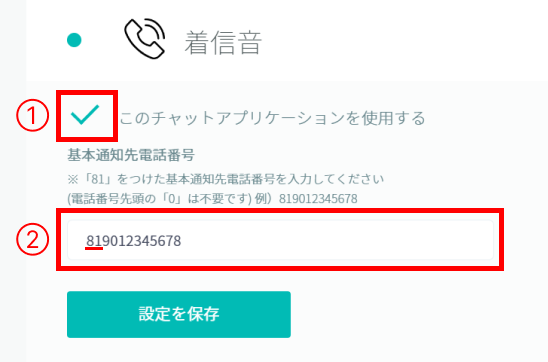
| Item Name | Detail |
|---|---|
| ① このチャットアプリケーションを使用する | チェックを入れてください。 |
| ② 基本通知先電話番号 |
「81(日本の国番号)」をつけた通知先の電話番号を入力してください。 例:090-12**-**78 の場合は 819012****78 と入力。先頭の”0″は不要です。
Tips
「基本通知先電話番号」は、「社員情報」または「カスタムボタン」の着信音通知先電話番号が未設定の場合の通知先になります。
Tips
未設定の場合に「基本通知先電話番号」への通知が不要な場合は、空欄で保存してください。
Check
「社員情報」「カスタムボタン」どちらも未設定かつ「基本通知先電話番号」も未設定の場合は着信音通知は行われませんが、エラーにはなりません。 |
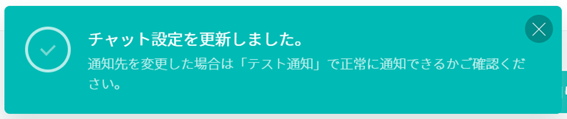
3. 通知テストを実施
通知テストをしてみましょう。


通知先の電話番号が鳴り、電話に出たときに以下の音声ガイダンスが流れれば設定完了です。
「こちらはRECEPTIONISTの着信音通知です。
只今お客様が来られましたので、ご対応いただきますようお願いいたします。」
5~7秒間着信され、電話に出ない場合は自動で切れます。
お疲れ様でした!これで着信音通知設定は完了です。
テスト通知がエラーになったとき
「テスト通知」をクリックした際にエラーが表示される場合は、まずは以下をご確認ください。
RECEPTIONIST管理画面 > 「受付アプリ設定」 > 受付アプリ設定が複数(iPadが2台以上)の場合は該当の受付アプリを選択 > 「デバイス情報」に「設定済の通知元電話番号」が表示されているかご確認ください。
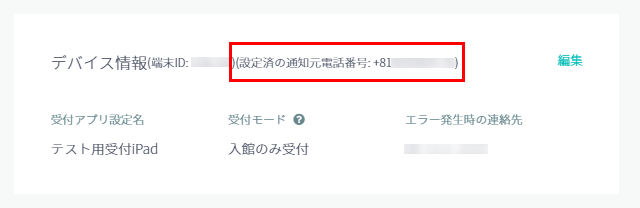
表示されていない場合は、弊社での着信音通知の設定が必要です。
お問い合わせください。
設定している電話番号が「81(日本の国番号)」から始まっているか、文字列に誤りや空欄がないかをご確認ください。
例:090-12**-**78 の場合は「819012****78」
次の設定へ進む
Next… 『3.受付アプリ設定』(作業目安:10分~)